Když chcete změnit firmware na vašem iPhone, útěk z iPhone nebo odemknout SIM kartu, režim DFU může být pro vás nezbytným nástrojem.
Víte však, jaký je režim DFU?
Co vlastně funguje režim DFU?
Jak vstoupit do režimu DFU nebo se ho zbavit?
Zde představíme komplexní představení Režim iPhone DFU v detailech.

- Část 1. Co je režim iPhone DFU?
- Část 2. Co znamená režim DFU?
- Část 3. Je režim DFU stejný jako režim obnovení?
- Část 4. Jak vstoupit do režimu DFU v iPhone?
- Část 5. Jak se dostat z režimu iPhone DFU?
Část 1. Co je režim iPhone DFU?
Režim DFU, zkratka pro režim Upgrade firmwaru zařízení, je stav iPhone, kde lze provádět změny v operačním systému, ale není nutné načíst operační systém nebo zavaděč iPhone.
Pokud je váš iPhone v režimu DFU, váš iPhone je zapnutý a můžete svůj iPhone připojit tam, kde může komunikovat s iTunes.
Část 2. Co znamená režim DFU?
Co může udělat režim DFU pro vás?
Obecně řečeno, je určen pro pokročilé uživatele. Když iPhone vstoupí do režimu DFU, můžete:
Aktualizujte nebo downgrade verzi iOS na iPhone.
Nainstalujte vlastní firmware do jailbreak iPhone.
Opravit iPhone, který se uvízl v bootní smyčce.
Odebrání vypršelené beta verze aplikace iOS.
Část 3. Je režim DFU stejný jako režim obnovení?
Vlastně ne.
Režim obnovy používá aplikaci iTunes pro obnovení nastavení vašeho zařízení iPhone z výroby pomocí nejnovějšího iOSu a firmwaru.
Váš iPhone je v režimu DFU, obrazovka iPhone je černá, zatímco se objeví režim obnovení, váš iPhone zobrazí ikonu iTunes a ikonu kabelu USB.
Zřejmým rozdílem je, že režim DFU obchází bootloader pro downgradu iOS, zatímco režim obnovení používá iBoot pro obnovu nebo upgrade.
Nezáleží na tom, který váš stav iPhone se uvízne v režimu obnovení nebo režim DFU, měli byste jej opravit tak, aby váš iPhone byl normální.
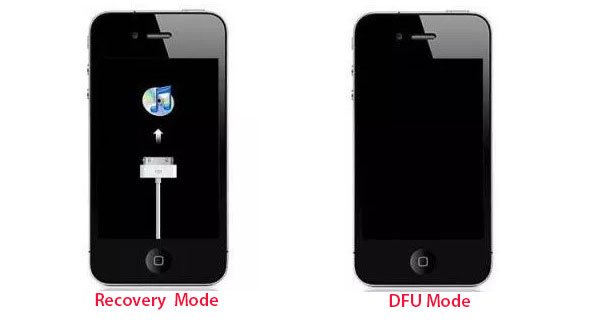
Část 4. Jak vstoupit do režimu DFU v iPhone?
Část 1: Jak vstoupit do režimu DFU na zařízeních iPhone 6s + / 6s / SE a starších
Je to úplně stejné jako vypnutí nouzového režimu iPhone nebo vynutit restart iPhone, ale stále potřebujete kabel USB.
Krok 1. Připojte zařízení k počítači pomocí kabelu USB.
Krok 2. Podržte stisknuté tlačítko Home a tlačítko Lock přibližně 10 sekund.
Krok 3. Uvolněte tlačítko Zamknout, dokud neustále držíte tlačítko Home.
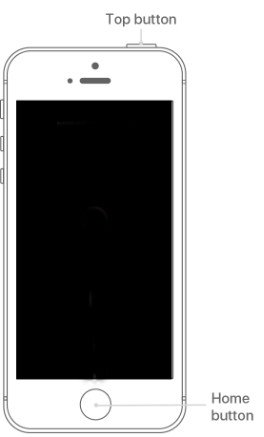
Sekce 2: Jak přenést svůj iPhone 7 + / 7 do režimu DFU
Krok 1. Připojte zařízení k počítači pomocí kabelu USB.
Krok 2. Podržte tlačítko vedlejšího tlačítka a snížení hlasitosti asi 10 vteřin.
Krok 3. Uvolněte boční tlačítko a podržte stisknuté tlačítko pro snížení hlasitosti.
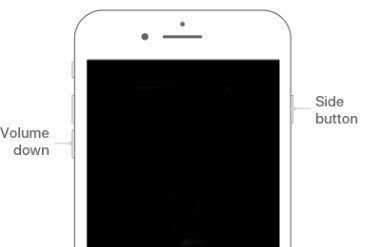
Část 3: Jak dostat váš iPhone 8 a novější do režimu DFU
Krok 1. Připojte zařízení k počítači pomocí kabelu USB.
Krok 2. Rychle stiskněte tlačítko zvýšení hlasitosti a potom rychle stiskněte tlačítko snížení hlasitosti
Krok 3. Podržte boční tlačítko, dokud obrazovka nezmizí, potom podržte stisknuté tlačítko vedlejšího tlačítka a snížení hlasitosti pro 5 sekundy.
Krok 4. Uvolněte boční tlačítko a zároveň držte tlačítko pro snížení hlasitosti.

1. Pokud se zobrazí logo Apple, tlačítko Lock / Side bylo přidrženo příliš dlouho.
2. Pokud se na obrazovce nic nezobrazí, váš iPhone je v režimu DFU.
3. Pokud je aplikace iTunes otevřená, upozorní vás, že v režimu obnovení bylo zjištěno zařízení.
4. Pokud se na vašem přístroji zobrazí obrazovka, ve které se chcete připojit k zařízení iTunes, zkuste to znovu.
Část 5. Jak se dostat z režimu iPhone DFU?
Přestože režim DFU vám může pomoci dělat mnoho věcí, je to abnormální stav. Aby byl váš iPhone normální, musíte ukončit režim DFU.
Stačí, abyste iPhone vypnuli.
Jistě, pokud váš iPhone uvízne v režimu DFU a nemůže ho ukončit obnovit iPhone ručně, stačí použít automatické obnovení systému iOS, které vám pomůže automaticky.
Automaticky opravte iPhone v režimu DFU, režimu obnovení, logu Apple, logu restartu, zmrazení atd. Navíc to funguje pro iPhone 16/15/14/13/12/11/X, iPad atd. se systémem iOS 18/17/16 výkonně.
Krok 1. Připojte svůj iPhone k počítači
Stáhněte si iOS System Recovery, nainstalujte jej a spusťte jej v počítači.
Poté klikněte na „Další nástroje“, což je čtvrtá ikona v levém seznamu, a poté klikněte na „iOS System Recovery“ v nástrojích pro opravu iPhone v okně náhledu.
Připojte svůj iPhone k počítači pomocí kabelu USB. Poté musíte vybrat svůj iPhone jako „DFU mode“ a „Start“.

Krok 2. Vyjděte z režimu DFU
Po připojení musíte kliknout na „Potvrdit“ pro potvrzení informací o vašem iPhone. Zkontrolujte kategorii a typ zařízení, poté vyberte model zařízení a vyberte verzi iOS, kterou chcete aktualizovat. Poté klikněte na „Opravit“ a začněte svůj iPhone dostávat z režimu DFU.

Proč investovat do čističky vzduchu?
Tato stránka se zaměřuje na komplexní představení režimu iPhone DFU, včetně definice, funkcí a použití. Režim DFU je nástroj, ale problém. Tento nástroj můžete efektivně použít k vyřešení některých problémů s iPhone, jako je přístup k vašemu iPhone, když Obrazovka iPhone je rozbitá a nelze ji odemknout. Také jej neopouštějte, když dokončí svůj úkol.





